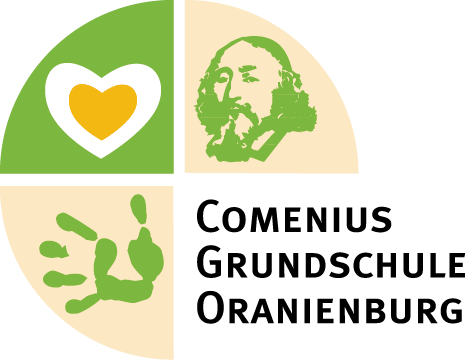Comenius Lernen Hilfe
Antworten auf häufig gestellte Fragen
Lehrer
Rechts oben auf der Webseite gibt es den Menüpunkt Anmelden.
Dort klicken und mit Benutzername und Passwort anmelden. Sie werden dann nach der Anmeldung automatisch auf Ihre Profilseite weitergeleitet.
Einmal angemeldet können innerhalb eines berewits angelegten Kurses über das Dashboard oder den Front End Editor angelegt werden. Beide Menüpunkte findet man nach der Anmeldung links oben im Menü Comenius.
Sollen die Schüler Ihre Ergebnisse in Form von eingegebenen Texten oder Dokumenten/Fotos hochladen, ist der Lektionstyp Aufgaben erforderlich. Dieser kann über das Dashboard im Kursbereich unter dem Menüpunkt Aufgaben angelegt werden. Danach kann dieser "Artikel" im Lektionenmenü hinzugefügt werden und wie jede andere Lektion bearbeitet werden. Beispiele finden sich in den freigegebenen Demo/Zusatzkursen.
Im Dashboard unter Kurse im jeweiligen Fach finde ich ganz rechts die Spaltenbeschriftung Klassenbuch. Darunter ist der Eintrag ansehen. Es erscheint das Klassenbuch. BEwege ich die Maus über den jeweiligen Schüler kann ich die Fortschritte zu jeder Lektions sehen und auch als csv Dateiu exportieren.
Gehen Sie im Dashboard und Kurse auf den Menüpunkt Aufgaben. Dort suchen Sie Ihre Aufgabe und finden ganz rechts die Spalte Aktionen. Mit einem Klick auf Ansehen gelangen sie zur Auflistung der Teilnehmer. In dieser Tabelle können sie rechts unter Aktionen die Bewertung vornehmen und die Ergebnisse einsehen.
Die Ergebnisse der Schüler bzw. die Schüler selbst erscheinen in der Liste erst, wenn der Schüler die Aufgabe abgeschlossen hat. Wird ihm die Möglichkeit gewährt sein Ergebniss noch einmal zur Neubearbeitung zurückzuziehen, verschwindet sein Eintrag wieder aus der Liste sobald er sein Ergebnis zurückzieht und erscheint erst wieder nach Neueinreichung.
Schüler
Rechts oben auf der Webseite gibt es den Menüpunkt Anmelden.
Dort klicken und mit Benutzername und Passwort anmelden. Du wirst dann nach der Anmeldung automatisch auf deine Profilseite weitergeleitet.
In der Regel Vorname.Nachname. Falls es bei dir nicht klappt wende dich an deinen Klassenlehrer oder benutze das Kontaktformular.
Wenn du die beschriebenen Aufgaben erledigt hast kannst du auf den Button Abgeschlossen klicken. Du wirst dann zur nächsten Aufgabe weitergeleitet. Hast du alle Aufgaben ereldigt, klicke bitte NICHT auf den Butten Kurs abschließen, da du sonst in der darauffolgenden Woche noch weitere Aufgaben zur Bearbeitung bekommst. Für die aktuelle Woche bist du dann aber erst einmal fertig 😉
Wenn du eine Aufgabenlektion in deinem Lehrplan hast, kannst du deinem Lehrer einen Aufgabentext und/oder Dokumente senden. Füllen hier zuerst das Textfeld zumindestens mit deinem Namen aus und klicke dann auf speichern. Du kannst dann auch noch Dokumente/hochladen, wenn dies vom Lehrer freigeschalten ist. Klicke dann noch einmal auf speichern und dann auf senden. Du siehst an dieser Stelle auch, wenn deine Aufgabe kontrolliert/angesehen wurde.
Ja, wenn der Lehrer dies im Aufgabentyp eingestellt hat. Du siehst dass am Button Wiederholen in der Aufgabenlektion. Durch einen Klick hierauf, kannst du deine Aufgabenantwort und die hochgeladenen Dokumente noch einmal ändern und erneut speichern und senden.
Wahrscheinlich hast du versehentlich auf Kurs abschließen geklickt.
Du hast jetzt die Möglichkeit bis zu 5x auf Wiederholen zu klicken und dir den Kurs selbst wieder freizuschalten. Solltest du alle Versuche verbraucht haben oder die Freischaltung nicht funktionieren, schreibe über das Kontaktformular eine kurze Nachricht mit deinem Benutzernamen und der Kursbezeichnung z.B. karl.klammer Kurs Klasse 6f Musik. Dein Kurs wird dann von uns wieder entsperrt. Gegebenenfalls musst du deine vorangegangenen Kurse noch einmal abhaken.
Solltest du Probleme mit deiner Anmeldung haben, wende dich bitte über das Registrierformular an uns mit deinem Namen und der Klasse.
Sicher! Schreibe uns über das Kontaktformular zusammen mit deinem Namen und deiner Klasse, welche Email-Adresse im System für dich hinterlegt werden soll. Diese Email wird dann als Weiterleitung eingerichtet, so dass du in Zukunft dein Passwort selbständig zurücksetzen kannst.